
Hoy vamos a enseñarte cómo configurar el AirTag de Apple y cómo buscarlo desde tu iPhone. Este dispositivo es el rastreador de Apple, que funciona con la red 'Find My' a través de Bluetooth y Ultra Banda Ancha. Como todo producto Apple, es muy fácil emparejarlo, pero vamos a explicarte todo el proceso para que no te pierdas nada.
Tan solo necesitas tener tu AirTag y iPhone a mano, el proceso no dura más allá de un par de minutos, y ya podrás localizar cualquier tipo de objeto de forma exacta gracias a este dispositivo.
Acerca el AirTag a tu iPhone

Al igual que haríamos con un Apple Watch Series 6 o unos AirPods Pro, no hay más que acercar el AirTag al iPhone y, de forma automática, el móvil reconocerá el dispositivo. En una intuitiva pantalla, el AirTag nos invitará a conectarlo al iPhone.
El siguiente paso es ponerle un nombre al AirTag. Es importante escoger bien, ya que este nombre será el que aparece en la app de Buscar, y nos será mucho más cómodo si el nombre queda claro. Si no nos vale ninguno de los nombres de la lista, podemos escoger un nombre personalizado.
Ahora tenemos que vincular el AirTag a nuestro ID de Apple. De esta forma, nadie podrá usarlo salvo nosotros y el dispositivo funcionará como cualquier otro dentro de nuestra red de aparatos de Apple. Para desvincular el AirTag, será necesario tener acceso a nuestro iPhone.
Listo, una vez lo hayamos configurado, el asistente de configuración nos indicará que podemos buscar el AirTag con alta precisión, reproducir sonido y seguir indicaciones en Apple Maps para encontrarlo.
Cómo buscar tu AirTag
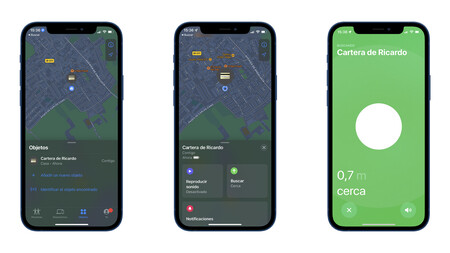
El AirTag utiliza la red 'Buscar' de Apple, la misma con la que podemos encontrar nuestro iPhone, Mac o Apple Watch, entre otros. No obstante, aquí el protagonista es el iPhone, capaz de encontrar el AirTag mediante tecnología de Ultra Banda Ancha (en los modelos compatibles).
Para buscar el AirTag, no tenemos más que irnos a la aplicación 'Buscar'. En el apartado de "objetos" aparecerá el AirTag, un punto muy a favor, ya que el AirTag no se mezcla así con otros dispositivos de Apple.
Al pulsar sobre el mismo, nos saldrá su última ubicación en el mapa. En caso de que estemos cerca, podremos hacerlo sonar y activar el modo de búsqueda. Si estamos lejos, el iPhone nos trazará una ruta hacia el mismo.
-
La noticia Cómo configurar un AirTag y buscarlo desde el iPhone fue publicada originalmente en Xataka Móvil por Ricardo Aguilar .
source https://www.xatakamovil.com/tutoriales/como-configurar-airtag-buscarlo-iphone

No hay comentarios:
Publicar un comentario